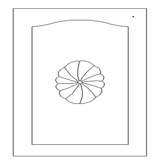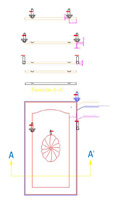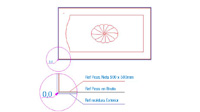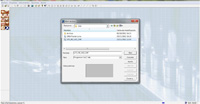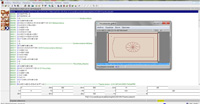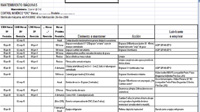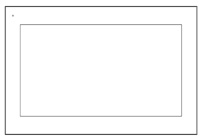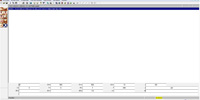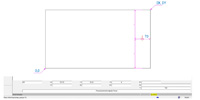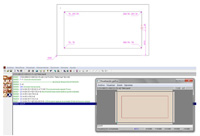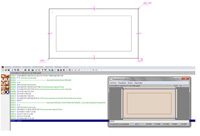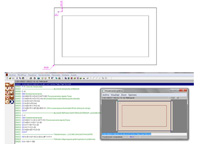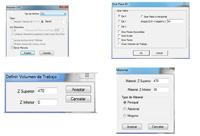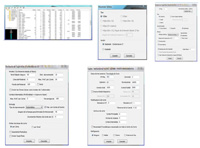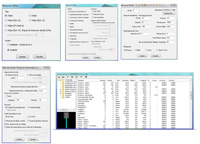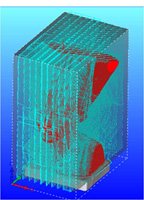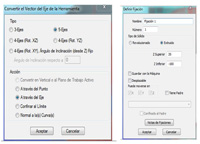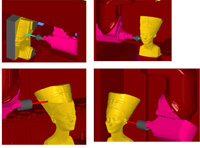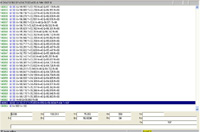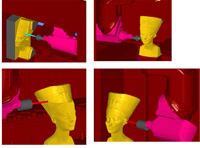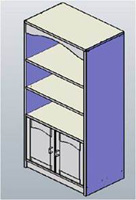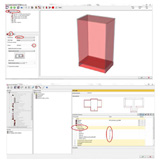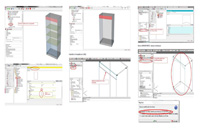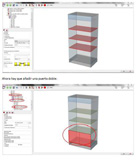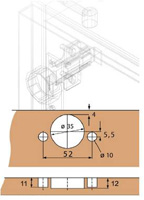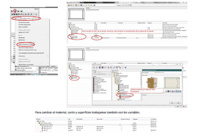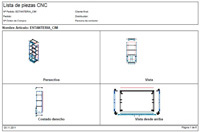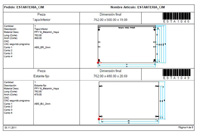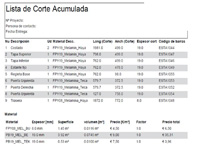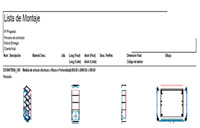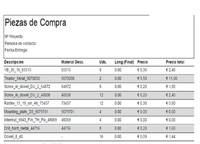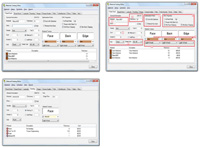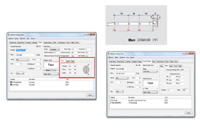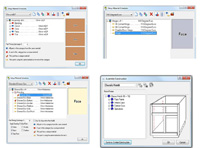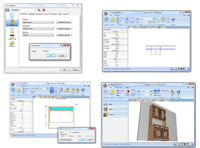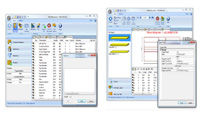- ENCABEZADO. DATOS GENERALES.
000001 H DX=900 DY=500 DZ=19 –AD C=0 T=0 R=1 *MM / "def" BZ=100; Encabezado.
En este caso programas 900 x 500 x 19mm de medida de pieza, pero esto no importa ya que verás que una vez realizado el programa son estas medidas totales las que cambiarás para mecanizar puertas de todos los tamaños.
Recuerda que debes de programar un desfase o incremento de la medida de Z en 100mm como seguridad para cuando mecanices por primera vez el programa. Si, como es el caso de este software, te permite poner ese desfase en otra casilla lo pones (BZ=100) o, si no puedes, lo sumas a la medida de la pieza (en nuestro caso serían 19+100mm de dimensión en Z), en ese caso tienes que asegurarte que las medidas en bruto que pueda trabajar tu máquina en Z permiten esa medida.
- CARA DE MECANIZADO.
000002 F=1. Cara de mecanizado.
- BLOQUE MOLDURA INTERIOR.
000003; Comentario de texto informativo para saber a qué corresponde este bloque de mecanizado.
000004 C=0. Corrección de herramienta, 0 en este caso ya que pasaremos la fresa por el centro de la línea.
000005 GIN Q=1. Posicionamiento y entrada herramienta para G0 moldura interior. Q=1 significa que la fresa entrará en rampa para cortar de un modo más limpio.
000006 G0. X=DX-70 Y=DY/2 Z=-6 T=102; Posicionamiento fresa Movimiento rápido al punto indicado. Posicionamiento fresa.
Comentarios
Línea 000006, fíjate que no programas solo medidas numéricas como hasta ahora. Lo que haces es programar también con parámetros, en este caso para que la herramienta inicie el mecanizado donde queremos le decimos que:
En el eje X se posicione con respecto a las medidas totales de la pieza en X que corresponde a DX menos -70mm ya que es la medida fija del interior de contorno de la moldura.
En el eje Y se posicione con respecto a las medidas totales de la pieza en Y que corresponde a DY dividido entre dos ya que en este caso decides entrar en el medio con respecto a la medida de DY.
En este caso he programado T=102. Si quieres programar la herramienta T=111 que sería la moldura para este mecanizado debes de tener en el archivo def de herramientas tanto en la rotación máxima como en la estándar +15000
000007 G1. X=DX-70 Y=DY-70 Z=-6
000008 G1. X=70 Y=DY-70 Z=-6
000009 G1. X=70 Y=70 Z=-6
0000010 G1. X=DX-70 Y=70 Z=-6
0000011 G1. X=DX-70 Y=(DY/2)+20 Z=-6
0000012 GOUT. Salida herramienta
Comentarios
Como puedes ver en las líneas 7, 8, 9 y 10 programas medidas numéricas para los datos fijos que siempre serán así. Aunque en este caso los 70mm de la moldura interior también puedes programarla como parámetro y cambiar solo la medida de ese parámetro, lo haremos así para que veas que también se pueden combinar números con parámetros sin problemas. El eje Z tal y como hemos visto en el caso de esta máquina mecaniza en la pieza con valor negativo. De este modo en (Z menos 6) el número 6 indica 6 milímetros de profundidad de mecanizado en la pieza.
Línea 000011, en esta línea programas con paréntesis para indicar preferencia a la hora de que el control realice las operaciones matemáticas. Sumas 20mm más para que la fresa repase el inicio de mecanizado y lo deje limpio.
Recuerda que las imágenes de datos CAD que verás en este documento, están en la misma imagen que el software de programación que te muestro con el objeto de que sepas de donde salen los datos para programar. Obviamente no verás esa imagen CAD cuando tú estés trabajando con el software haciendo el programa.